Ostinato 使用手册
Ostinato
流量发生器简易使用手册:
桃花岛主
�
Ostinato 使用手册
0、介绍
Ostinato 是一个基于linux的流量发生器,
主页:http://ostinato.org/
我使用的Ostinato的结构如下图:(图片来源:官网)
图中的drones就是流量发生器,controller就是我们要用
到的图形化客户端。
DUT(路由器图标)就是要连接的测试设备。
我们使用一个Windows客户端,控制多个流量发生器,进行网
络测试。
1、安装
Ostinato有不同平台版本,在官方看到的linux版本和Win
版本都是要收费的,虽然只要2$。
但基于Linux Tinycore的虚拟机版本是免费的,有个支持
GNS3的通用版本免费下载。
http://www.bernhard-ehlers.de/projects/ostin
ato4gns3/index.html
有Vbox和QEMU两个版本,在EVE里面用QEMU版本即可。
当然,也可以通过EVE直接下载安装,使用root用户登录,命
�
Ostinato 使用手册
令:
apt-get install eve-ng-addons-ostinato-drone
可以自动在/opt/unetlab/addons/qemu目录下下载一个
名为“ostinato-drone-8.0”的目录,这个目录内有一个
50M左右的hda.qcow2文件,就可以用了。但是这个东西是基
于Tinycore的Linxu的,而且没有可以用来配置操作流量发
生的图形界面,所以我们需要其他的图形界面客户端。我们可
以用上面给出的GNS3版本,那个也是基于Tinycore的,里面
有一个内置的图形控制界面,但是我在vnc的图形界面下,总
会有鼠标无法精确跟随的问题,所以改用了Win的图形界面。
需要注意的是,图形界面的版本要与流量发生器的大版本号相
同,目前eve提供的版本和支持GNS3的版本都是0.8,要在
Windows下使用图形界面进行控制,需要下载
ostinato-bin-win32-0.8.zip这个文件,此程序可以将
Windows变成流量发生器,并可以控制其他发生器。
安装总结 :
需要在EVE下导入一个Ostinato作为流量发生器。可以使用
官网提供的apt-get install
eve-ng-addons-ostinato-drone,也可以从
http://www.bernhard-ehlers.de/projects/ostin
ato4gns3/index.html这个页面下载一个虚拟机自行导入。
两种方法二选一,我选了方法一。
同时需要一个Ostinato的图形界面进行流量发生控制,可以
从
http://www.bernhard-ehlers.de/projects/ostin
ato4gns3/index.html这个页面下载一个虚拟机自行导入,
此虚拟机自带一个图形界面的控制台工具;也可以去下载
ostinato-bin-win32-0.8.zip这个文件,安装在
�
Ostinato 使用手册
Windows下,使用Windows进行控制。两种方法也是二选一,
我自己选择了方法二。
2、配置Ostinato
本文档拓扑如下:
Ostinato虚机配置:
�
Ostinato 使用手册
CPU可以选1个,内存可以是512M,Console选择Telnet即
可
但是网卡部分至少要选两个,一个网卡是无法工作的。
PC是我自己安装的Win7,官方有如何创建自己所需win7的说
明:
�
Ostinato 使用手册
http://www.eve-ng.com/index.php/documentatio
n/howto-s/103-how-to-install-own-windows-hos
t-on-the-eve
在win7里面安装了ostinato-bin-win32-0.8。
路由器是普通的L3IOL,用来做简单地流量测试。
我们用Win7 PC控制Ostinato1和2 进行流量发生测试。
Ostinato的e0接口是管理口,e1及其他接口才是流量发生口。
2.1 配置Ostinato的管理IP
系统启动很快,启动后点击设备进入控制台,
由于我用的是用apt-get下载的版本,所以用户名密码都是
eve
登录进去后,使用ifconfig看看网卡配置
可以看到两个网卡Eth0和Eth1 ,但是都没有IP地址,此处
�
Ostinato 使用手册
我们只需要给eth0配置IP用于管理即可。
配置IP的命令:
sudo ifconfig eth0 1.1.1.1 netmask
255.255.255.0
sudo route add default gw 1.1.1.254
完成之后可以再用ifconfig命令查看,会发现地址已经配上
了。
可惜这是Tinycore,设备关机或重启后需要重新配置网卡IP。
想要保存网卡的配置,费了一番周折,
在此感谢“小狼”(wolfboy)同学的帮助,找到如下办法,保
存网络配置。
############################################
首先需要编辑一个脚本文件 sudo vi /opt/bootlocal.sh,
界面如下
�
Ostinato 使用手册
如果不会用vi编辑器,临时网上找个教程稍微学一下。
找到
这个位置,将/sbin/.......前面加个#注释掉
然后找到这里
把ifconfig 和route两个前面的# 去掉,将x.x.x.x替换
为要配置的IP,y.y.y.y替换为要配的网关。
然后保存配置,退出即可。(:wq)
如果不太会用vi,那么可以用下面的命令行完成,但是我不太
能保证所有的版本都是OK的,而且只能是初次配置有效。
如果配错了想修改,最好还是用vi编辑一下配置脚本。
sed -i 's/\/sbin\/udhcpc/#\/sbin\/udhcpc/ ;
s/x.x.x.x/1.1.1.1/ ; s/y.y.y.y/1.1.1.254/ ;
s/#ifconfig/ifconfig/ ; s/#route/route/ '
/opt/bootlocal.sh
�
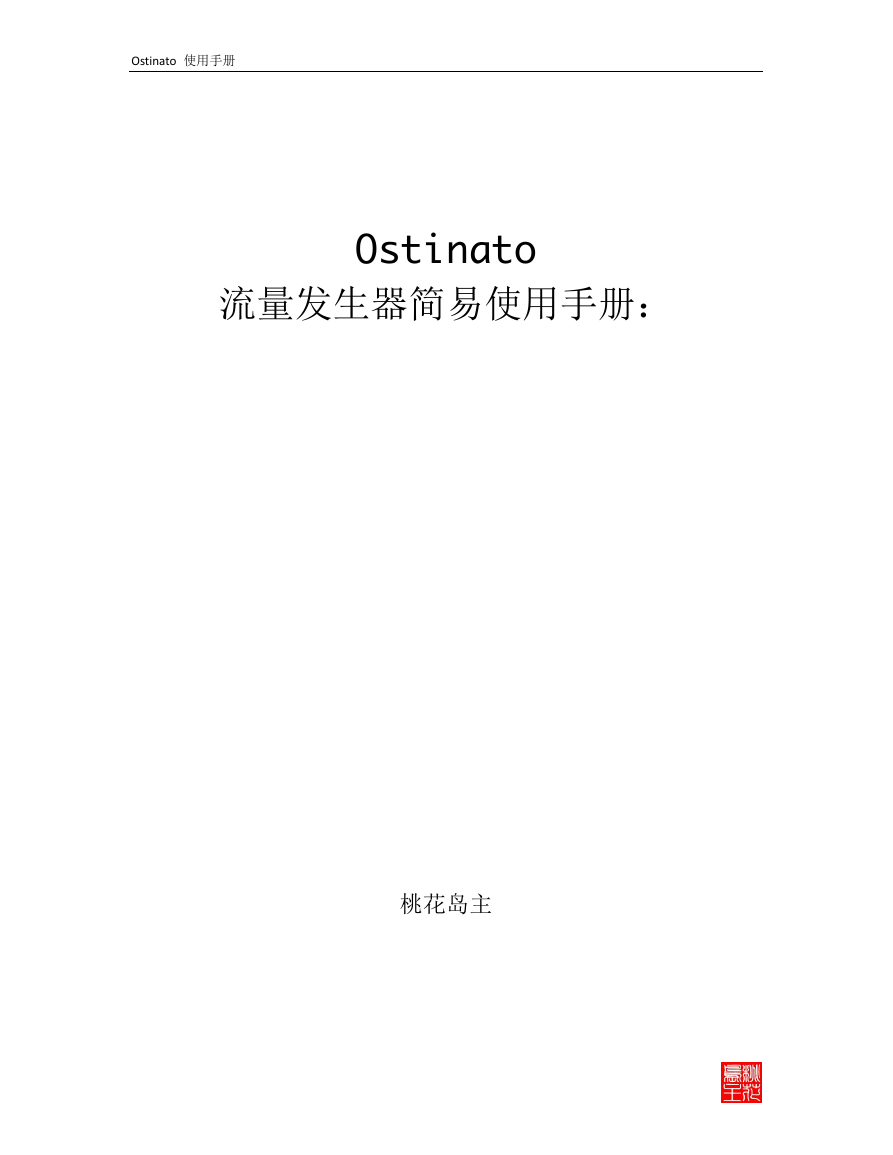

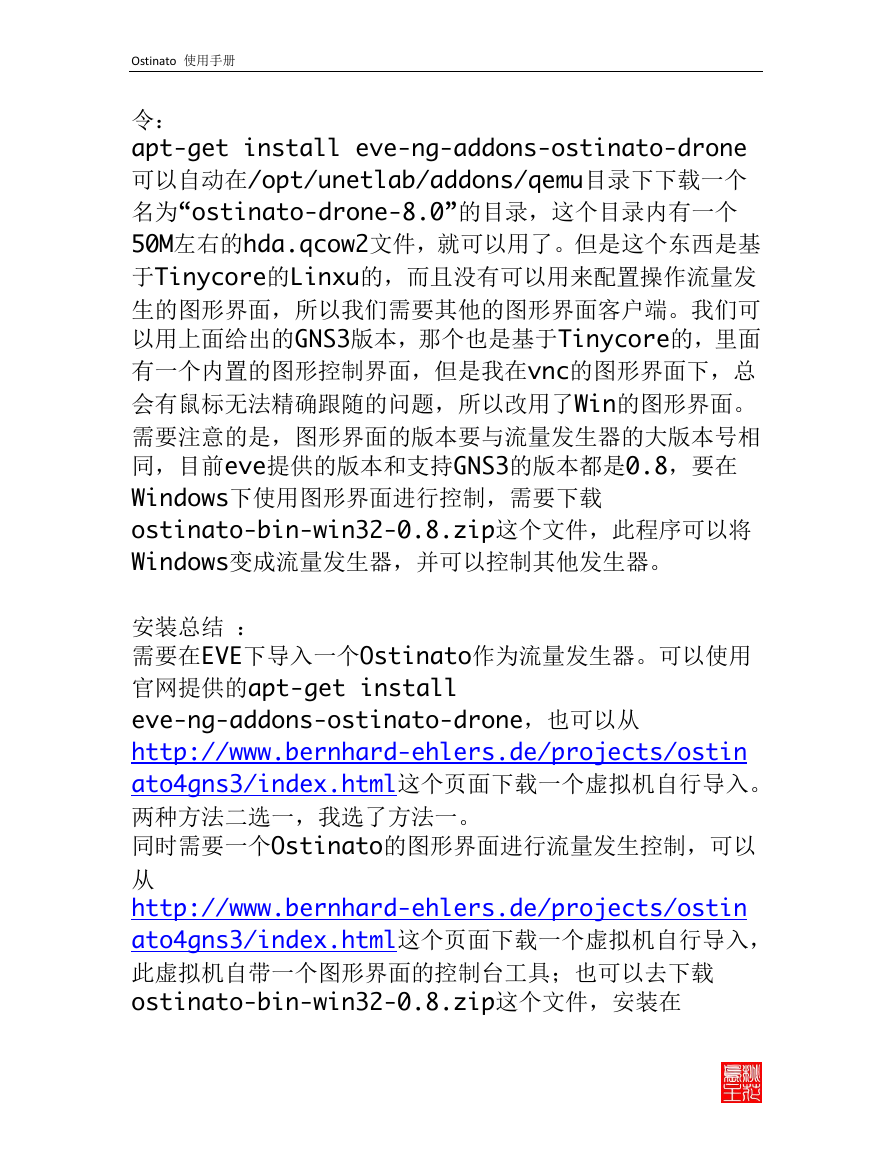
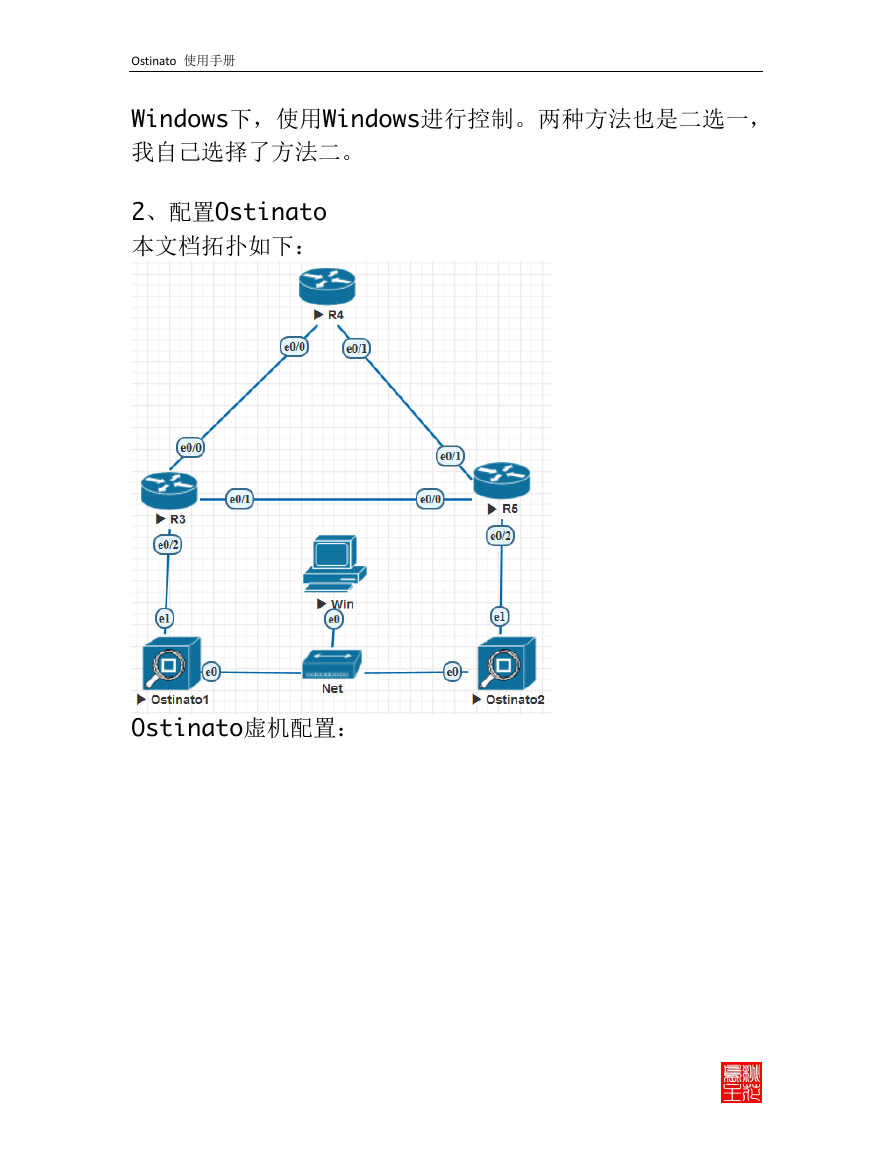
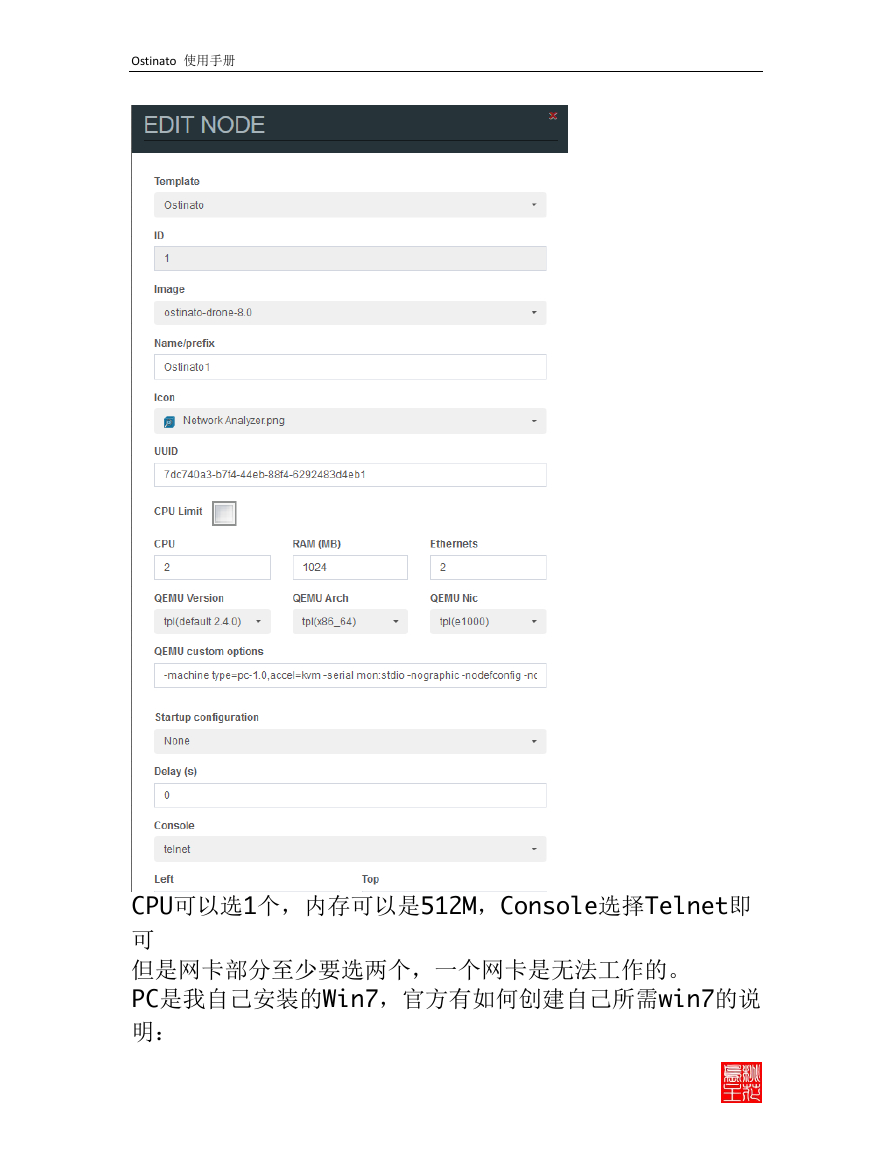

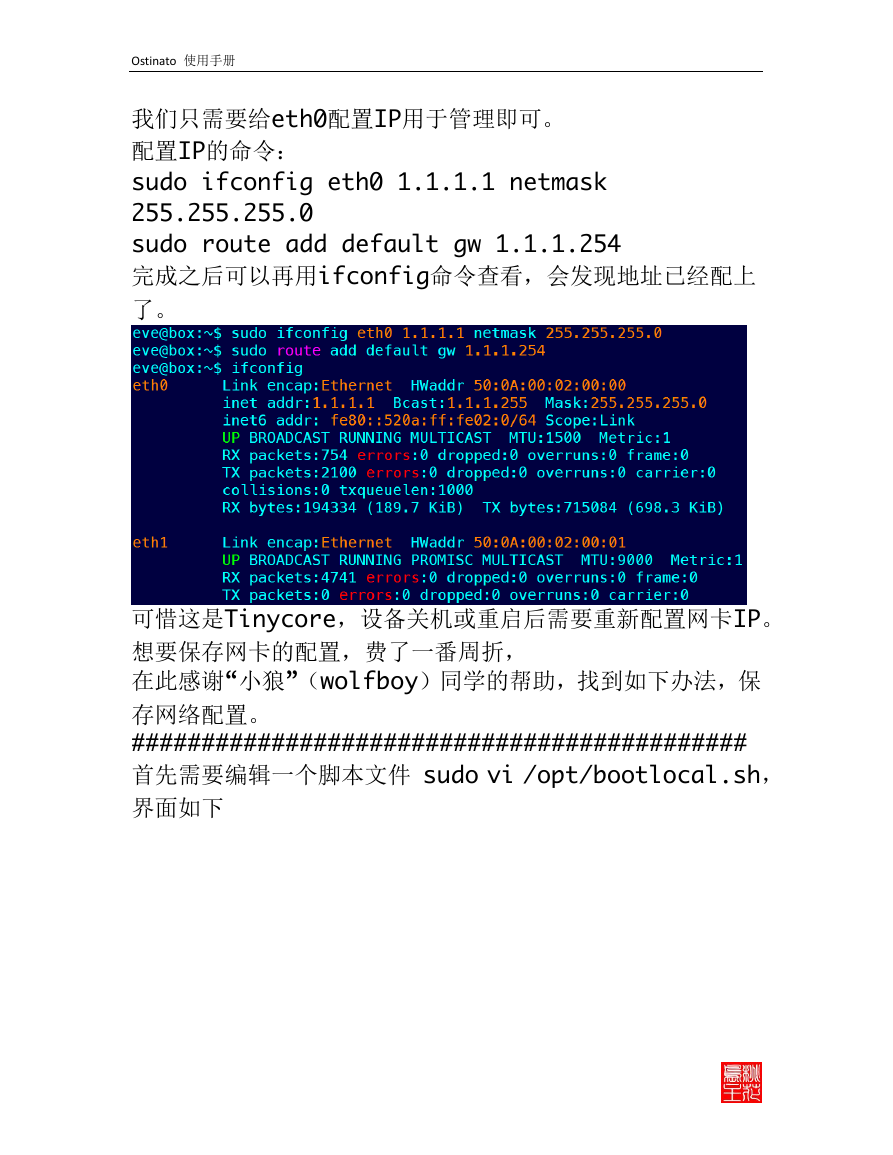

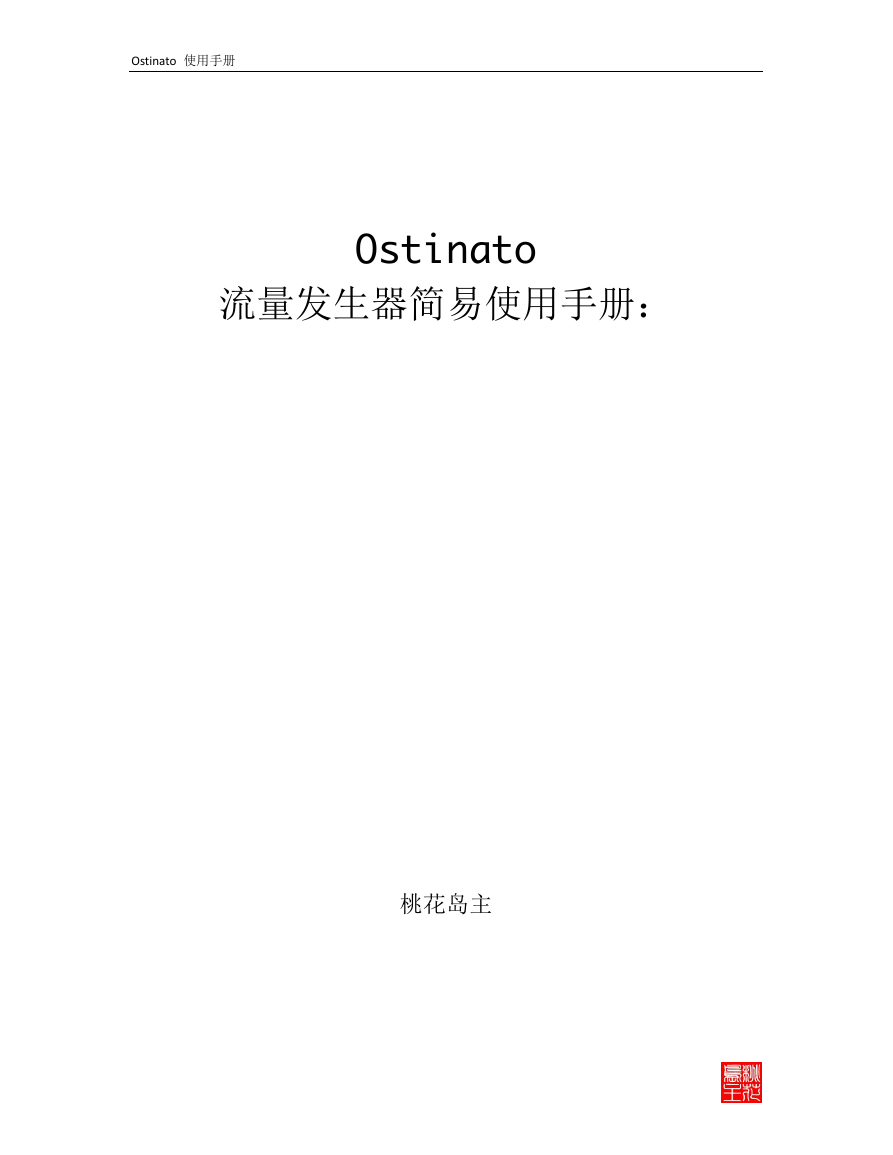

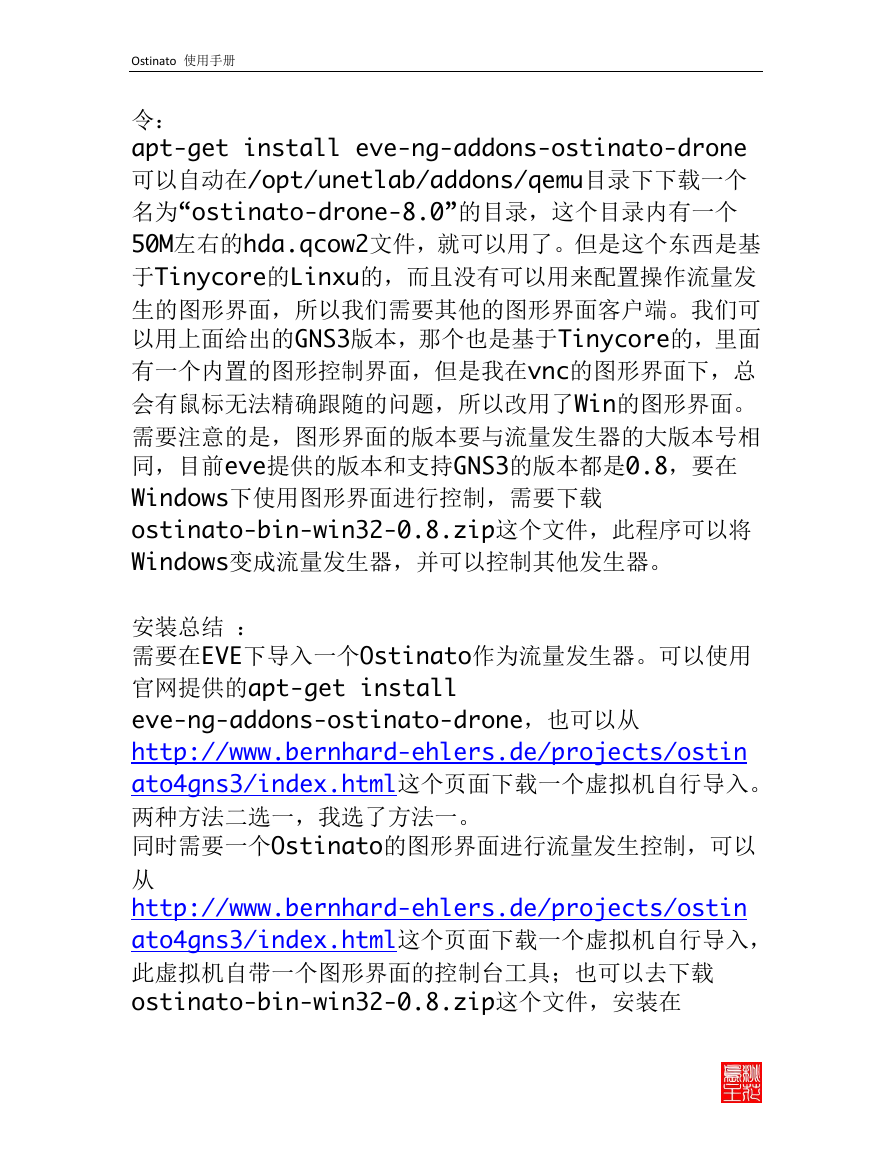
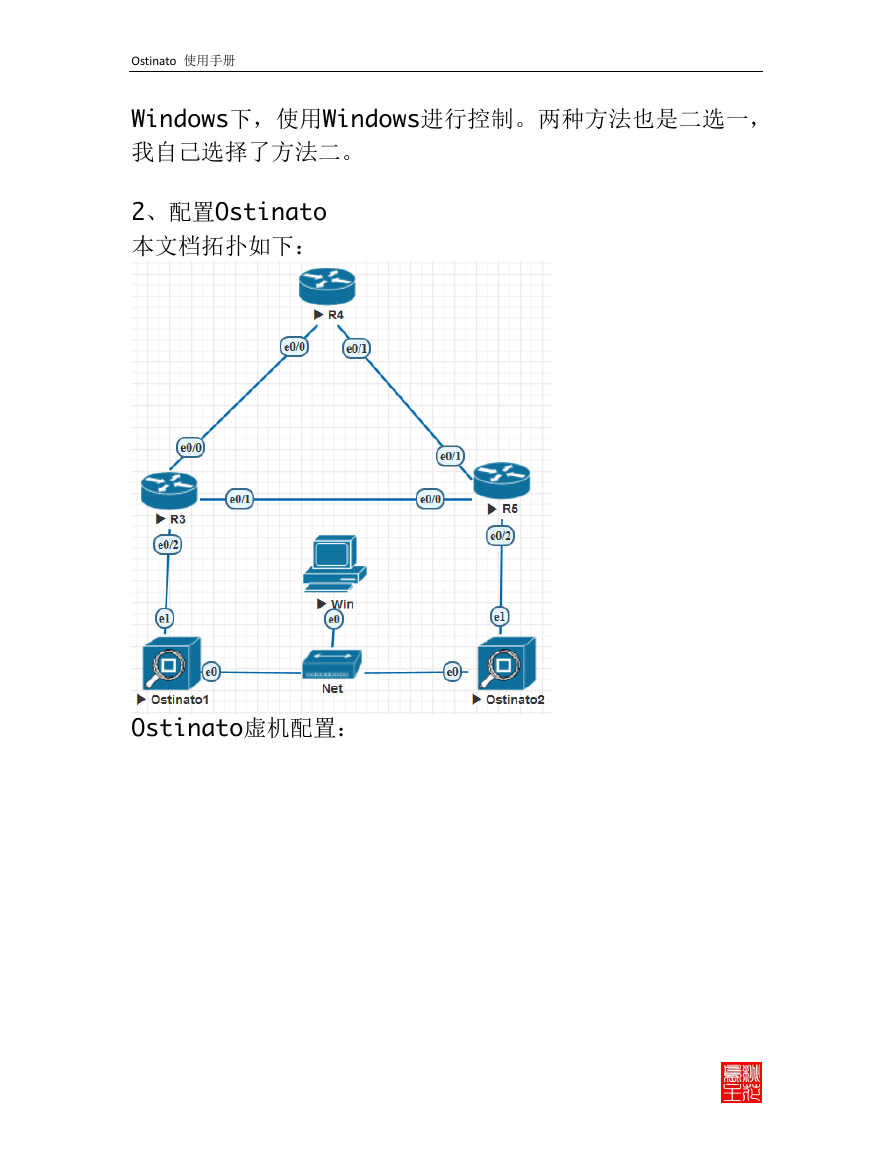
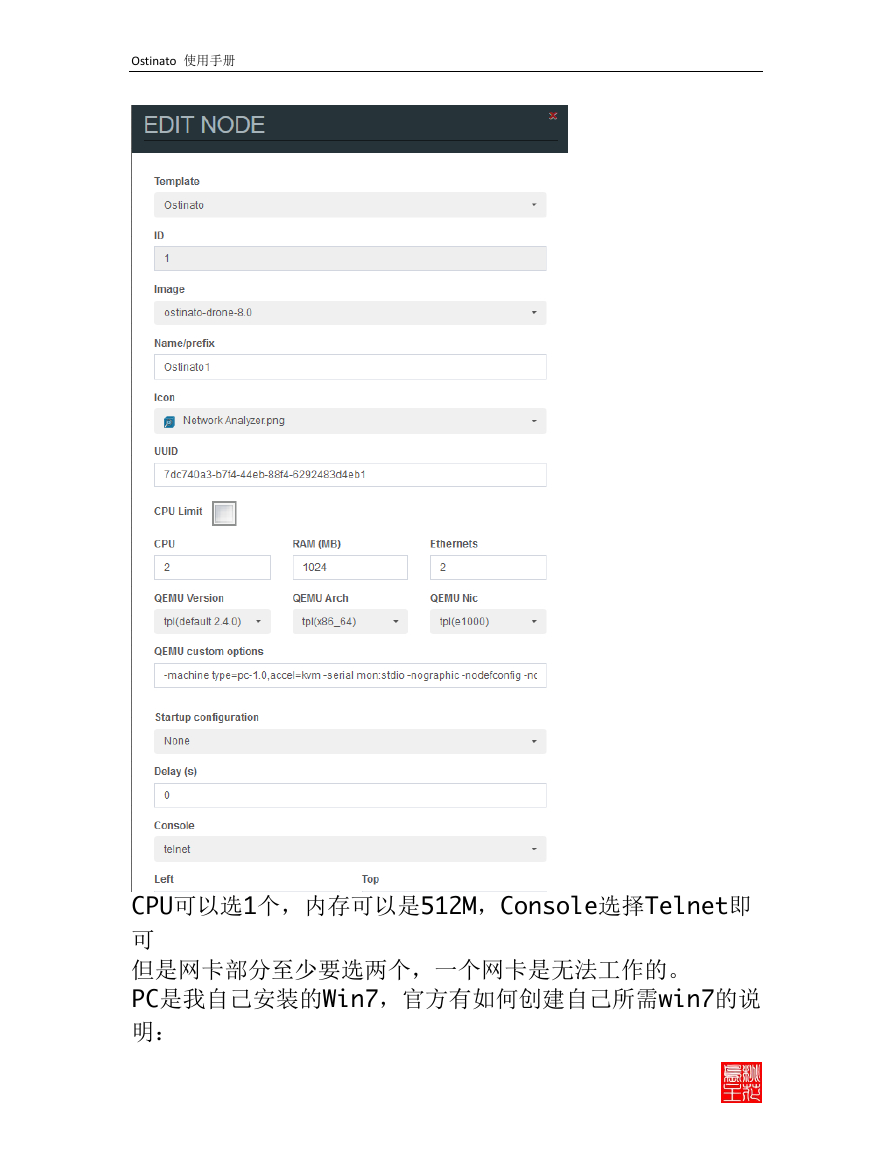

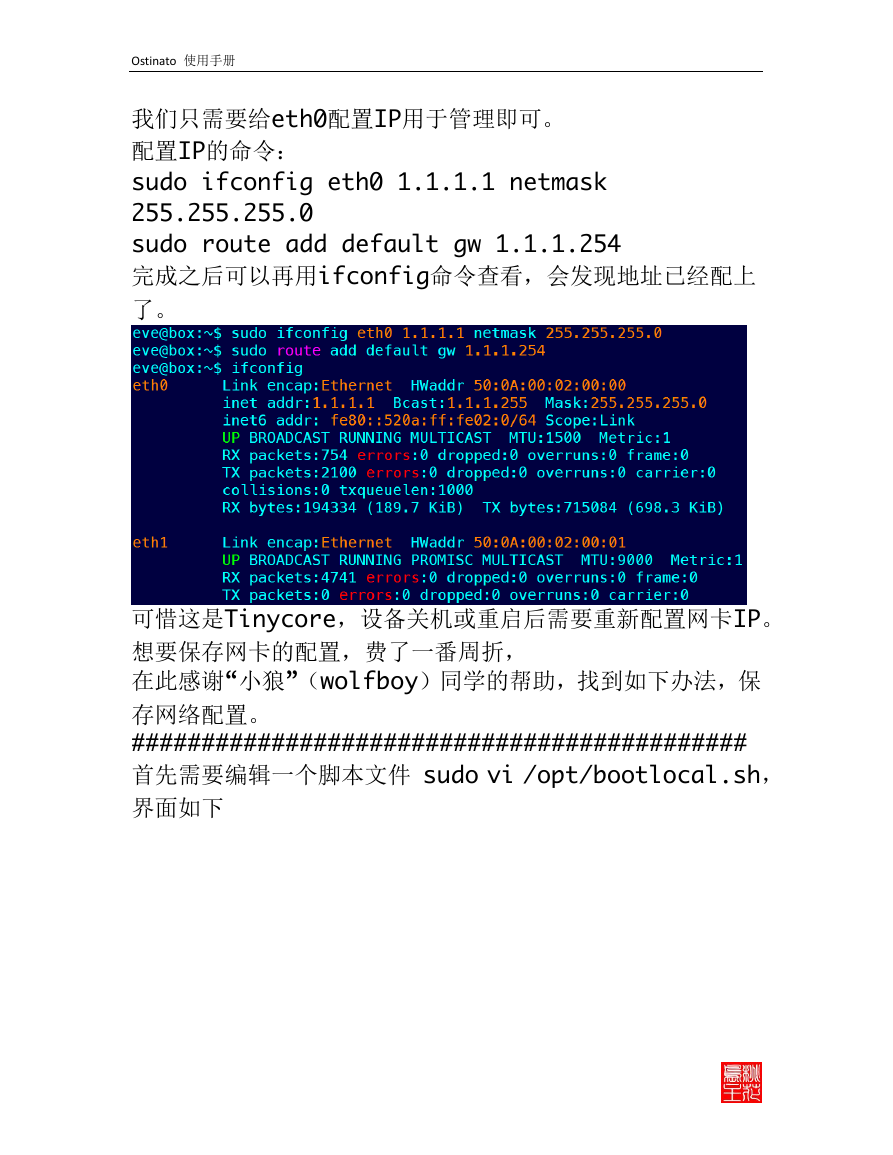

 2023年江西萍乡中考道德与法治真题及答案.doc
2023年江西萍乡中考道德与法治真题及答案.doc 2012年重庆南川中考生物真题及答案.doc
2012年重庆南川中考生物真题及答案.doc 2013年江西师范大学地理学综合及文艺理论基础考研真题.doc
2013年江西师范大学地理学综合及文艺理论基础考研真题.doc 2020年四川甘孜小升初语文真题及答案I卷.doc
2020年四川甘孜小升初语文真题及答案I卷.doc 2020年注册岩土工程师专业基础考试真题及答案.doc
2020年注册岩土工程师专业基础考试真题及答案.doc 2023-2024学年福建省厦门市九年级上学期数学月考试题及答案.doc
2023-2024学年福建省厦门市九年级上学期数学月考试题及答案.doc 2021-2022学年辽宁省沈阳市大东区九年级上学期语文期末试题及答案.doc
2021-2022学年辽宁省沈阳市大东区九年级上学期语文期末试题及答案.doc 2022-2023学年北京东城区初三第一学期物理期末试卷及答案.doc
2022-2023学年北京东城区初三第一学期物理期末试卷及答案.doc 2018上半年江西教师资格初中地理学科知识与教学能力真题及答案.doc
2018上半年江西教师资格初中地理学科知识与教学能力真题及答案.doc 2012年河北国家公务员申论考试真题及答案-省级.doc
2012年河北国家公务员申论考试真题及答案-省级.doc 2020-2021学年江苏省扬州市江都区邵樊片九年级上学期数学第一次质量检测试题及答案.doc
2020-2021学年江苏省扬州市江都区邵樊片九年级上学期数学第一次质量检测试题及答案.doc 2022下半年黑龙江教师资格证中学综合素质真题及答案.doc
2022下半年黑龙江教师资格证中学综合素质真题及答案.doc